Publicado el 22 de Marzo del 2019
1.180 visualizaciones desde el 22 de Marzo del 2019
231,2 KB
10 paginas
Creado hace 12a (12/12/2012)
Laboratorio de sistemas operativos y redes
Django
Tutorial de instalación y uso
Muñoz, Néstor Gabriel
Yegro, Juan Ignacio
1
�
Introducción
¿Qué es Django?
Django es un framework web open source, desarrollado en Python, que permite construir
aplicaciones web más rápido y con menos código. Este framework sigue el patrón de
arquitectura MVC(Modelo-Vista-Controlador).
Django fue inicialmente desarrollado para gestionar aplicaciones web de páginas orientadas
a noticias de World Online, más tarde se liberó bajo licencia BSD. Django se centra en
automatizar todo lo posible y se adhiere al principio DRY (don’t repeat yourself).
2
�Instalación y primeros pasos en Django1
Instalación
Antes que nada hay que instalar python, las últimas versiones de Linux ya lo tienen instalado.
La instalación común de Django es muy simple. Hay que descargarse los archivos comprimidos
de la página web, descomprimirlos, y desde la carpeta descomprimida ejecutar:
$ sudo python setup.py install
Para corroborar que se instaló correctamente:
$ python
>>> import django
>>> django.VERSION
Pero aquí vamos a explicar una instalación un poco más sofisticada con pip y virtualenv.
Creación de un entorno de desarrollo con pip y virtualenv2
La idea de un entorno de desarrollo virtual es que las instalaciones que hagamos en él
no afecten a las que ya están en nuestro sistema y que las instalaciones futuras tampoco
corrompan lo que tenemos funcionando dentro de nuestro entorno.
Pip es un instalador de paquetes de python alternativo. Lo instalamos:
$ sudo apt-get install python-pip
Con pip instalamos virtualenv
$ pip install virtualenv
Creamos un directorio para nuestro entorno. Dentro creamos dos directorios: src y env. En src
pondremos el código fuente de nuestra aplicación y en env estará nuestro entorno. Para crear
el entorno, desde el primer directorio que creamos, ejecutamos:
$ sudo virtualenv --distribute --no-site-packages env/
Luego instalamos Django con pip:
1 Para obtener información más detallada visitar http://www.djangobook.com
2 Para hacer esta sección nos basamos en el artículo http://www.userlinux.net/django-virtualenv-pip.html visitado el
11 de diciembre de 2012
3
�
$ sudo pip -E env/ install django
-E significa que estamos instalando algo en el entorno desde afuera.
Yolk
Yolk es una libreria y una herramienta de línea de comandos para listar paquetes instalados
con sus dependencias y metadata. Para instalarlo ejecutar:
$ pip -E env/ install yolk
$ source env/bin/activate
$ yolk -l
Debug toolbar
Características:
● Navaja suiza de django
● Información sobre uso de la DB
● Información sobre rendering
● Información de HTTP
● Información de ruteo de URLs
Para instalarla ejecutar:
$ pip -E env/ install django-debug-toolbar
Mysql
$ sudo apt-get install python-mysqldb
$ sudo apt-get install libmysqld-dev
Ingresar y salir del entorno de desarrollo
Para ingresar al entorno:
$ source env/bin/activate
Para salir del entorno:
deactivate
Replicar el entorno
Para replicar el entorno en otra máquina hay que pasarle el archivo requirements.txt. Para
crearlo ejecutar desde dentro del entorno:
pip freeze > requirements.txt
En la otra máquina instalar pip y virtualenv, crear un entorno nuevo y ejecutar desde afuera:
$ pip install -E env/ -r bar/src/requirements.txt
Para comprobar que todo se instaló correctamente ingresar al entorno y ejecutar:
(env)$ pip freeze
4
�
Empezando un proyecto nuevo
Para crear un proyecto nuevo llamado mysite ejecutar:
$ django-admin.py startproject mysite
Se creará la siguiente estructura:
mysite/
__init__.py
manage.py
settings.py
urls.py
__init__.py: es un archivo requerido por Python para tratar el directorio mysite como un paquete
(es decir un grupo de modulos Python). Es un archivo vacio y generalmente no se le agrega
nada.
manage.py: una herramienta de linea de comandos que nos permite interactuar con Django
de varias maneras. Tipear python manage.py help para tener una idea de lo que puede hacer.
Nunca se debe editar este archivo.
settings.py: configuraciones del proyecto.
urls.py: las urls del proyecto. Sería como una tabla de contenidos del sitio web.
Para corroborar que todo funciona ejecutar:
$ cd mysite
$ python manage.py runserver
Abrir el navegador e ir hacia: http://localhost:8000/
Vistas
Las vistas se ubican dentro del directorio templates. Hay que crearlo. Para indicar a Django
donde tiene que ir a buscar las vistas editar el archivo settings.py:
En settings.py buscar TEMPLATE_DIRS y agregar el path de la carpeta templates que
creamos, deberia quedar algo así:
5
�TEMPLATE_DIRS = (
'/path/hacia/la/carpeta/templates',
)
Ahora cada vez que creamos una vista la ponemos dentro de la carpeta templates. Por ejemplo
si queremos crear una página hola.html, la creamos y la ponemos en la carpeta templates.
Luego en el archivo views.py agregamos la función que se va a llamar cuando vayamos a
hola.html:
from django.http import HttpResponse
from django.template.loader import get_template
from django.template import Template, Context
def hola(request):
t = get_template('hola.html')
html = t.render(Context())
return HttpResponse(html)
una función equivalente a la anterior es la siguiente:
from django.shortcuts import render_to_response
def hola(request):
return render_to_response(‘hola.html’)
render_to_response() es un shortcut para hacer get_template() y render(Context()) en un solo
paso. No hay que olvidar importarlo.
Luego agregamos el mapeo en urls.py:
from django.conf.urls.defaults import *
from mysite.views import hola
urlpatterns = patterns('',
('^hola/$', hola),
)
En http://localhost:8000/hola/ deberiamos poder ver nuestra nueva página
Páginas con contenido dinámico
Si tenemos una página a la que queremos pasarle valores por parámetro lo podemos hacer de
la siguiente manera. Supongamos que esta es nuestra página:
<html>
<head> pagina </head>
<body>
<p>Mi nombre es {{ nombre }}</p>
</body>
</html>
6
�Naturalmente tenemos que definir una función en views.py para esa página y darle un valor a la
variable {{ nombre }}:
from django.shortcuts import render_to_response
def pagina(request)
return render_to_response(‘pagina.html’, {‘nombre’: ‘Nestor’} )
Así le damos el valor ‘Nestor’ a la variable ‘nombre’.
Forms
Para crear un form para que las personas puedan registrarse en nuestro sitio web, por ejemplo,
podemos hacer lo siguiente:
1) crear nuestro html y ponerlo dentro de la carpeta templates.
<html>
<head><title>registro</title></head>
<body>
<h1>Registrate</h1>
<form action="/registrado/" method="get">
Nombre: <input type="text" name="nombre"><br>
Mail: <input type="text" name="mail"><br>
Contraseña: <input type="password" name="pass">
<input type="submit" value="Registrarme">
</form>
</body>
</html>
2) Como siempre, agregar la función que se corresponda con el nombre del html en views.py y
agregar el mapeo en urls.py
3) Para obtener la información que se submiteó en el form utilizamos request.GET que
devuelve un diccionario donde las claves son los campos del form. Por ejemplo para obtener lo
que se submiteó en el campo ‘nombre’ hacemos: request.GET[‘nombre’]
Validaciones
Para validar, por ejemplo, que el campo ‘nombre’ no esté vacío podemos hacer lo siguiente en
la función correspondiente a la página siguiente al form:
def registrado(request):
return render_to_response('registro.html',{'error':True})
return render_to_response('registrado.html')
r = request.GET
if not r.get('nombre') :
else:
Este código dice que si el campo ‘nombre’ está vacío entonces se vuelve a mostrar la página
del form con ‘error’ en True. Para mostrar un mensaje de error el html del form nos debería
quedar algo por el estilo:
<html>
7
�<head><title>registro</title></head>
<body>
<h1>Registrate</h1>
<form action="/registrado/" method="get">
Nombre: <input type="text" name="nombre"><br>
Mail: <input type="text" name="mail"><br>
Contraseña: <input type="password" name="pass">
<input type="submit" value="Registrarme">
</form>
{% if error %}
<p style="color: red;">Debe completar todos los campos</p>
{% endif %}
</body>
</html>
Persistiendo en una Base de Datos
Usando MYSQL
Se crea una BD llamada “registro”
mysql> create database registro;
Query OK, 1 row affected (0.00 sec)
La seleccionamos
mysql> use registro;
Database changed
Luego se pasa a configurar esa BD en Django
En settings.py
DATABASES = {
'default': {
'ENGINE': 'django.db.backends.mysql'
'NAME': 'registro', # O el path a la base de datos si se usa sqlite3
'USER': 'root', # No usado con sqlite3
'PASSWORD': 'nestorvive', # No usado con sqlite3
'HOST': '', # Dejarlo vacio para localhost.
'PORT': '', # Dejarlo vacio para configuracion por defecto
}
}
Creando un modelo
python manage.py startapp registro
Esto no produce ningún output, pero crea un directorio llamado “registro” con el siguiente
contenido:
registro/
__init__.py
models.py
tests.py
views.py
En models.py
from django.db import models
8
�class Usuario(models.Model):
nombre = models.CharField(max_length=30)
mail = models.CharField(max_length=50)
contrasenia = models.CharField(max_length=16)
Cada modelo corresponde con una tabla de la base de datos, y cada atributo del modelo
corresponde a una columna de esa tabla. El nombre del atributo corresponde con el nombre
de la columna, y el tipo de dato (por ejemplo CharField) corresponde con el tipo de columna
(varchar). Por ejemplo, el modelo Usuario es equival
 Crear cuenta
Crear cuenta
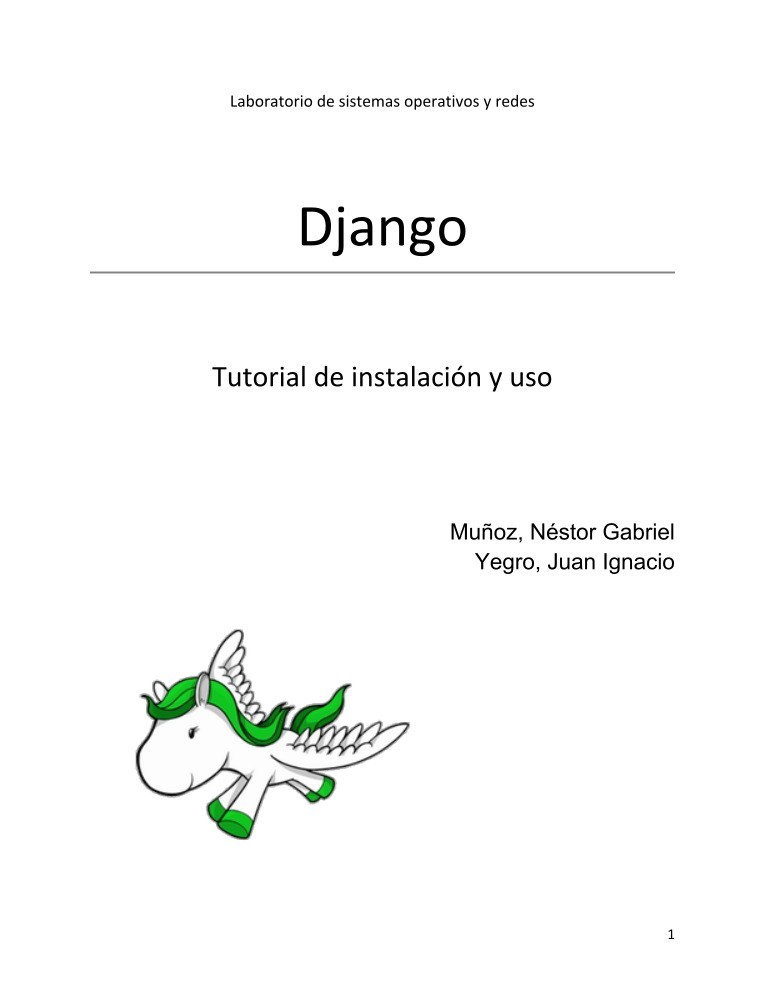

Comentarios de: Django - Tutorial de instalación y uso (0)
No hay comentarios